Iniciando a configuração da Kabum
A – Configuração;
B – Configuração de Integrações;
Procure o banner da Kabum e clique em C – Ativar.
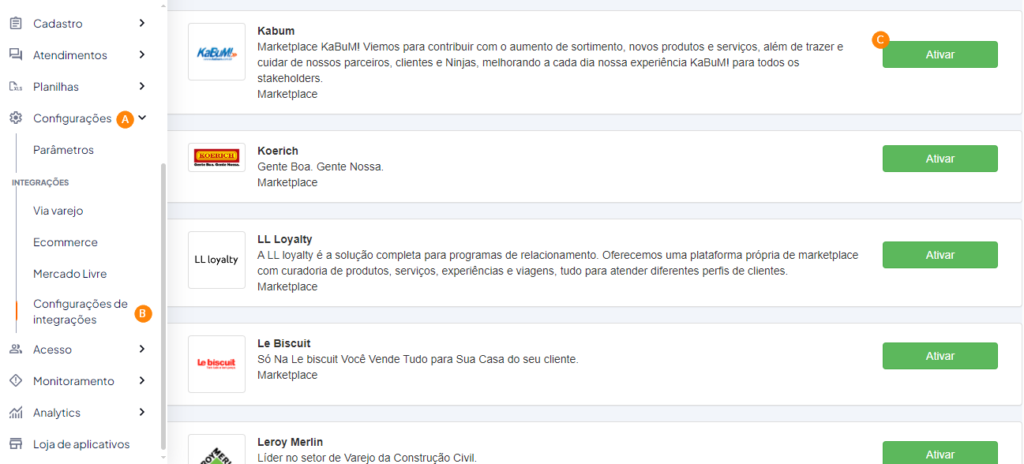
Ao clicar em Configurar, abrirá um pop-up para que seja feita a configuração do módulo Kabum no ANYMARKET.
AUTENTICAÇÃO:
Nessa aba você irá colocar os dados de integração, alguns são informados pela Kabum:
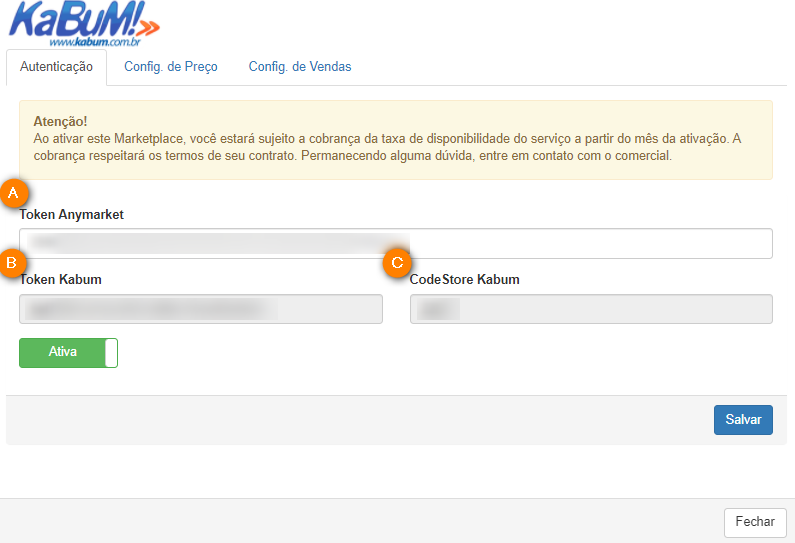
Dados:
A – Token Anymarket
É NECESSÁRIO SOLICITAR O TOKEN ANYMARKET PARA O ANALISTA DE IMPLANTAÇÃO RESPONSÁVEL EM TE AUXILIAR.
Volte para tela do modulo, cole o token ANYMARKET copiado e clique em “Salvar”
B – Token Kabum
Essa informação é coletada no painel Kabum, assim como apresentado no módulo “Coletando os dados de integração no Kabum”.
C – CodeStore Kabum
Essa informação é coletada no painel Kabum, assim como apresentado no módulo “Coletando os dados de integração no Kabum”.
Ao clicar em Salvar irá apresentar 2 novos campos:

CONFIGURAÇÕES DE PREÇO:
Nessa tela, você irá definir os campos de Markup adicional e Desconto:
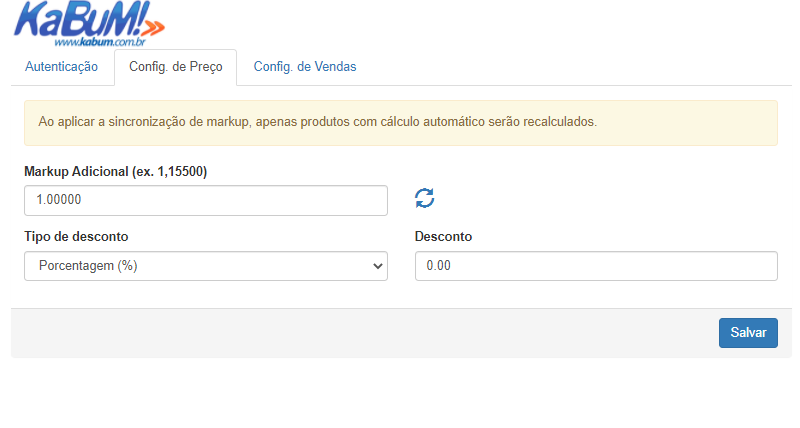
Ao definir o markup adicional nesta tela, será aplicado somente para novos anúncios.
- Markup adicional: Insira o Markup que será recomendado aos novos anúncios. Por exemplo, se o preço base de seu produto é R$ 100,00 e aplica o markup de 1,20, logo o preço encaminhado será de R$ 120,00.
- Tipo de desconto: Selecione o tipo de desconto que será aplicado. Pode optar por habilitar desconto em percentual (%) ou em reais (R$). Este desconto é aplicado somente para novos anúncios.
- Desconto: Insira o valor de desconto que será aplicado (o Valor pode ser 0). Este desconto é aplicado somente para novos anúncios.
CONFIGURAÇÃO DE VENDAS:
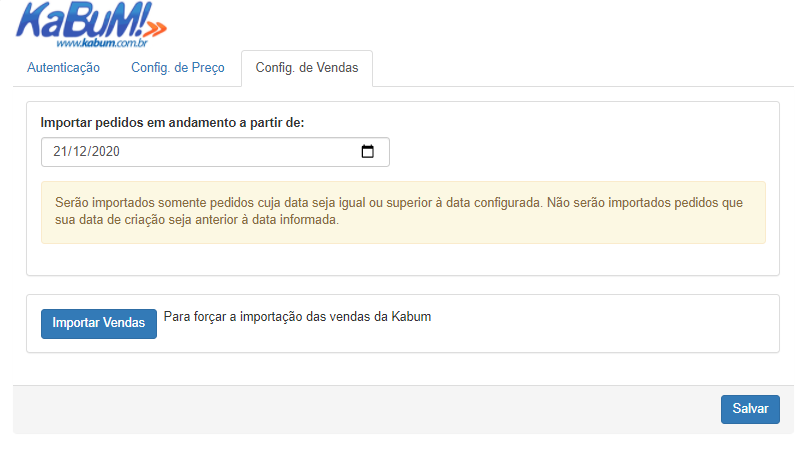
Importar pedidos em andamento a partir de:
Este recurso é relevante principalmente para quem esta migrando de outro hub ou plataforma para o ANYMARKET e já possui vendas no marketplace, pois ao selecionar uma data para importarmos os pedidos, será rodada uma rotina que buscaremos os pedidos a partir da data selecionada, não correndo o risco de integrarmos vendas que já realizou a tratativa anteriormente.
Importar vendas:
Este recurso é utilizado para forçar a importação de suas vendas, pode ser utilizado em conjunto com a opção importar pedidos em andamento, pois ao clicar em “importar vendas” o ANYMARKET ira buscar suas vendas em aberto na Kabum
O recurso também pode ser utilizado para forçar sua importação de vendas quando houver alguma instabilidade entre as integrações.